今天來看看ImageView,以及如何配置簡單的Views。
類似TextView,ImageView是用來放置圖片的視圖,如下XML:
[專案資料夾]\Java2\app\src\main\res\drawable\
(都是繼承自View父類別的同樣屬性,往後文章會再提到)。
<ImageView
android:src="@drawable/cake"
android:layout_width="wrap_content"
android:layout_height="wrap_content"
android:scaleType="center"/>
現在我們有了TextView與ImageView,如果要將它們擺在一起,這時就輪到ViewGroup登場了。
ViewGroup將不同view組合在一起
這裡介紹兩種ViewGroup (parent view)
我們先來試試看LinearLayout
此XML配置使用LinearLayout標籤將其他子views包起來,有幾點要注意的是:
android:開頭,並可用於自訂屬性,避免相同屬性名稱但有不同行為,這是android獨有的XML格式。layout_開頭的屬性(例如layout_height)實際上是交由parent view(父視圖)所控制並處理,而非子視圖本身的行為。android:orientation屬性中,可設定為"vertical"(垂直)或"horizental(水平)排列"<LinearLayout
xmlns:android="http://schemas.android.com/apk/res/android"
android:orientation="vertical"
android:layout_width="match_parent"
android:layout_height="match_parent">
<TextView
android:text="Happy Birthday to you!"
android:background="#5E35B1"
android:textColor="#E3F2FD"
android:layout_width="match_parent"
android:layout_height="wrap_content"
android:textAppearance="?android:textAppearanceLarge"
android:textStyle="bold"
android:textAllCaps="true"/>
<ImageView
android:src="@drawable/cake"
android:layout_width="wrap_content"
android:layout_height="wrap_content"
android:scaleType="centerCrop"/>
</LinearLayout>
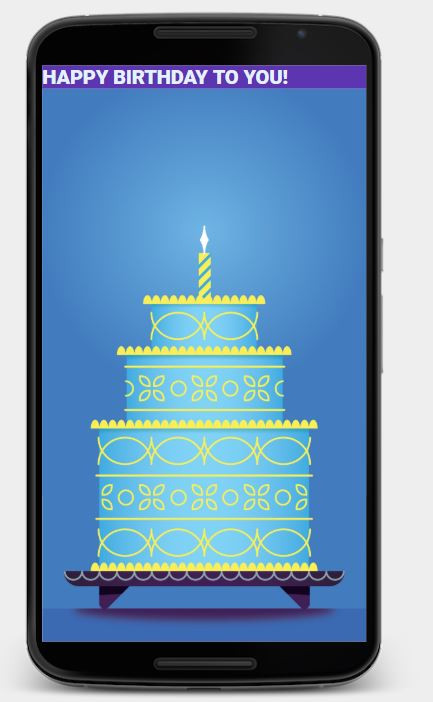
今天先到這邊,明天來試試看第二種parent view - RelativeLayout有什麼不同。
